Để kích hoạt Addon Curveaceous Galore chúng ta vào cửa sổ Blender User Preferences (Ctrl Alt U). Bên tab Categories chọn Add Curve, nhìn sang phải chúng ta tìm dòng "Add Curve: Curveaceous Galore!", xổ xuống menu và click vào ô vuông phía phải để add nó vào.
Trở lại 3d View Port, chúng ta chỉ việc Add Curve như thường lệ:
Shift A -> chọn Add Curve -> chọn Curveaceous Galore.
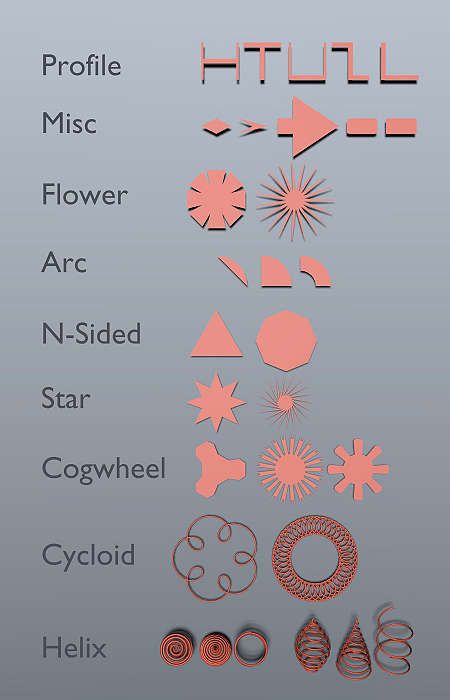 Để nhìn thấy những tùy chọn để tùy chỉnh curve vừa được tạo, chúng ta nhấn phím T để mở bảng Properties rồi kéo xuống dưới cuối sẽ thấy Menu của nó với cái tên: Curveaceous Galore. Hoặc có thể đơn giản là nhấn phím F6.
Ở Menu của nó đầu tiên chúng ta sẽ thấy dòng đầu tiên có tên là Type. Type chứa những kiểu, hình dạng cơ bản của những Curve. Lúc trước có 9 loại đó là: Profile, Miscellaneous(Misc), Flower, Arc, N-Sided, Star, Cogwheel, Cycloid, Helix.
Để nhìn thấy những tùy chọn để tùy chỉnh curve vừa được tạo, chúng ta nhấn phím T để mở bảng Properties rồi kéo xuống dưới cuối sẽ thấy Menu của nó với cái tên: Curveaceous Galore. Hoặc có thể đơn giản là nhấn phím F6.
Ở Menu của nó đầu tiên chúng ta sẽ thấy dòng đầu tiên có tên là Type. Type chứa những kiểu, hình dạng cơ bản của những Curve. Lúc trước có 9 loại đó là: Profile, Miscellaneous(Misc), Flower, Arc, N-Sided, Star, Cogwheel, Cycloid, Helix.Và bây giờ có thêm Splat(...)
Phía dưới Type là phần Option của Type, nơi tùy biến hình dạng của những mẫu đã creat.
Phần Output Curve Type gồm 3 loại.
Loại thứ nhất là Poly (Mặc định), Object được add ở dạng Poly, các cạnh sắc nhọn.
Loại thứ 2 là Nurbs: Các cạnh được bo tròn, Object ở dạng Nurbs.
Loại thứ 3 là Bezier: Object ở dạng Curve. Về hình dạng thì không thay đổi so với Object khi còn ở loại Poly. Nó ở dạng Curve.
Chú ý: Loại thứ 2 Nurbs làm tăng số lượng Vertices của Object.
_______________________________________________________________________________
Tác Giả: Đặng Duy Quang từ http://www.phanmemblender.com/





